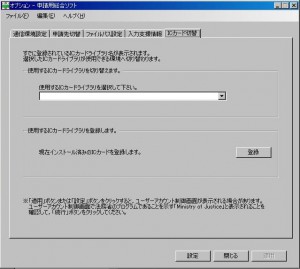昨日、ごちゃごちゃだらだらと書き綴りましたが、その設定方法は驚くくらいに簡単。
まずは電子証明書ダウンロードツールをインストールし、電子証明書を取得、USBメモリに保存。これが原本になります。なくすと面倒なので金庫等に入れて大切に保管してください。ここまでは事前準備。
事務所内のパソコンにも同様にダウンロードツールをインストールし、オプションにある「電子証明書の取込」から原本をパソコン内に保存し「PINコードの変更」から各々のパスワードを設定(写し)してもらう。※このとき、PINコードが全て同じだと誰がどのパソコンを使っても同じように署名付与できます。
次に申請用総合ソフトを起動。
ツール→オプション→ICカード切替タブ→「現在インストール済みのICカードを登録します」から登録ボタンをクリック。
secom-gid01のICカードライブラリ設定ファイルを登録しますか?というウィンドウが立ち上がるので、OKボタン。
申請時に使用するカードライブラリをsecom-gid01になっているか確認し「ICカードで署名…」ボタンから各々で設定したパスワードで署名付与。「ファイルで署名…」ボタンではないので注意してください。
これだけです(笑)もし、署名付与ができない場合は焦らずにICカード切替の項目をチェックしてみましょう!ライブラリの選択が外れている場合が多いです。